发布时间:2017-01-19 10: 23: 09
从事条形码设计与打印、资料库设计、产品标签等专业的朋友应该都知道自己需要一款有这方面功能的软件吧!而NiceLabel条码标签设计软件就适用于这些方面,使用它能帮助你完成条码标签设计的工作。随着版本的更新,最新版NiceLabel 2017与之前的版本有什么不同呢?它的用户界面是什么样子的呢?本节就给大家详细介绍 NiceLabel 2017的主界面。
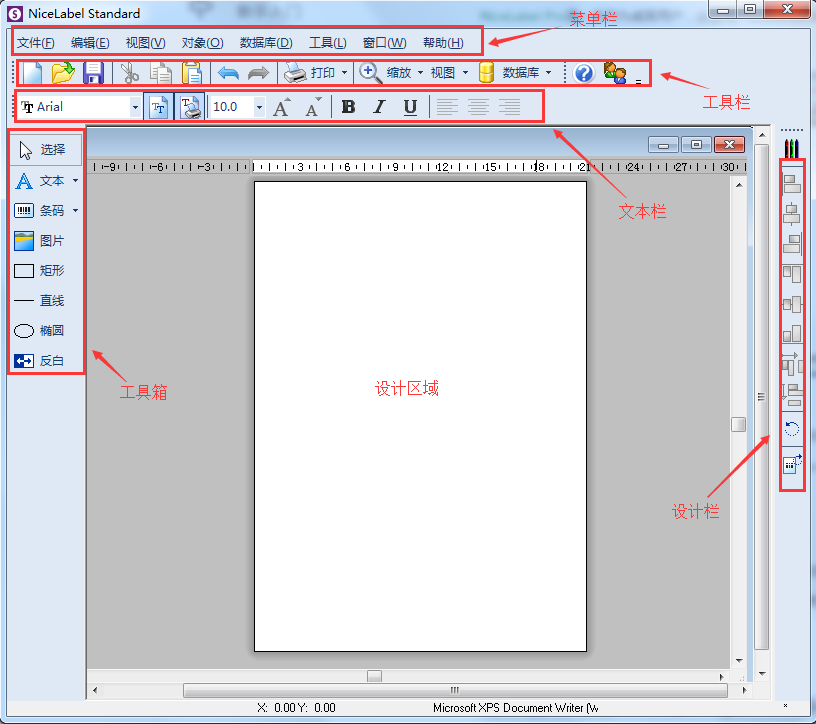
从以上NiceLabel 2017的用户界面图来看,软件的布局很简单,上方是菜单栏,接着下面是文本栏,左侧是工具箱,右侧是设计栏,详细介绍如下:
菜单栏包含以下选项:文件、编辑、视图、对象、数据库、工具、窗口和帮助。 主菜单栏是横跨屏幕顶部的水平条,其中还包括了很多下拉菜单,这里就不多说了,大家去一一点击就知道包含哪些操作了。它包含一列配置和使用的命令。打开菜单栏,只需选择所需菜单选项,然后选择命令。
NiceLabel的工具栏包含一些常用命令的快捷方式按钮。通过“视图”菜单或任意菜单可访问工具栏包含的快捷按钮。使用工具栏上的工具,您可以比使用菜单更快的进行设计操作。工具栏中包含(标准工具栏、视图工具栏等)
NiceLabel的文本栏位于工具栏下方,其中包括的字体、字号、加粗、斜体、下划线、左右对齐等菜单,在设计条码的时候要插入文字,就需要用到文本栏。
工具箱位于软件的左侧,其中包括了选择、文本、条码、图片、矩形、直线、椭圆、反白等工具,另外文本和条码还有下拉选项,点击按钮右边的下拉按钮即可选择,在设计条码的时候可以根据需要使用。
设计栏位于软件的右侧,其中包含了许多对齐按钮,比如有置左、居中、置右、顶部、垂直居中、底部、水平方向均分空间、垂直方向均分空间、旋转等,使用这些工具,可以实现对象的对齐以及顺序的排列方式等。
NiceLabel的设计区域,即为用户的工作区。工作区是窗口的中心部分,位于刻度标尺和滚动条之间。工作区设定了一个文档物理限制的框架,还包含一个不可打印区域,用于插入不希望打印的备注和对象。
以上就是给大家详细介绍的NiceLabel 2017的用户界面,打开该软件,可以看到布局很清晰,每个按钮的功能都可以清楚知道,在对界面有了一定了解的基础上,就可以开始设计条码了。其实NiceLabel是支持多语言的,那么如何实现中英文语言界面的切换呢?具体教程可参考:如何切换NiceLabel中英文语言界面?
展开阅读全文
︾